路由跟踪命令
跟踪域名路由顺序的命令

跟踪域名路由顺序的命令全文共四篇示例,供读者参考第一篇示例:在网络管理和运维工作中,跟踪域名路由的顺序是一项非常重要的任务。
通过对域名路由的跟踪分析,可以更好地了解网络的结构和性能情况,及时发现和解决网络问题。
在日常工作中,我们可以通过一些命令来跟踪域名路由的顺序,下面详细介绍一些常用的命令及其用法。
1. tracert命令tracert命令显示的路由路径一般包括每个路由器的IP地址、主机名(如果有)和响应时间。
通过观察这些信息,可以判断网络中是否存在延迟或丢包问题,及时采取措施进行优化。
traceroute命令是类Unix系统(包括Linux、Mac OS等)中用来跟踪域名路由的命令。
在终端中输入traceroute加上要跟踪的域名或IP地址,同样可以显示到达目标地址的路由路径。
输入“traceroute ”就可以查看到达谷歌网站的路由路径。
3. mtr命令mtr命令是一种结合了traceroute和ping功能的网络诊断工具,可以连续地跟踪域名路由的路径并显示每个节点的延迟情况。
在终端中输入mtr加上要跟踪的域名或IP地址,就可以实时监控路由路径的性能情况。
mtr命令会显示出每个节点的IP地址、主机名、丢包率和延迟,以直观的方式展示网络路由的情况。
通过mtr命令,我们可以更全面地了解网络的性能状况,及时发现和解决问题。
4. winMTR工具winMTR是Windows系统下的一款网络诊断工具,结合了traceroute和ping的功能,可以显示出到达目标地址的路由路径和每个节点的性能情况。
通过winMTR工具,我们可以更直观地了解网络的运行情况。
在winMTR工具中,输入要跟踪的域名或IP地址,点击“Start”按钮即可开始跟踪路由路径。
winMTR会显示出每个节点的IP地址、主机名、丢包率和延迟情况,帮助我们及时监控网络的性能。
总结通过以上介绍的命令和工具,我们可以更方便地跟踪域名路由的顺序,及时发现网络问题并进行处理。
路由跟踪命令大全

路由跟踪命令大全除了显示路由外还提供325S的分析计算丢失包的%使用 nbtstat 解决 NetBIOS 名称问题TCP/IP 上的 NetBIOS (NetBT) 将 NetBIOS 名称解析成 IP 地址。
TCP/IP 为NetBIOS 名称解析提供了很多选项,包括本地缓存搜索、WINS 服务器查询、广播、DNS 服务器查询以及 Lmhosts 和主机文件搜索。
Nbtstat 是解决 NetBIOS 名称解析问题的有用工具。
可以使用 nbtstat 命令删除或更正预加载的项目:nbtstat -n 显示由服务器或重定向器之类的程序在系统上本地注册的名称。
nbtstat -c 显示 NetBIOS 名称缓存,包含其他计算机的名称对地址映射。
nbtstat -R 清除名称缓存,然后从 Lmhosts 文件重新加载。
nbtstat -RR 释放在 WINS 服务器上注册的 NetBIOS 名称,然后刷新它们的注册。
nbtstat -a name 对 name 指定的计算机执行 NetBIOS 适配器状态命令。
适配器状态命令将返回计算机的本地 NetBIOS 名称表,以及适配器的媒体访问控制地址。
nbtstat -S 列出当前的 NetBIOS 会话及其状态(包括统计),如下例所示:NetBIOS connection tableLocal name State In/out Remote Host Input Output------------------------------------------------------------------ CORP1 <00> Connected Out CORPSUP1<20> 6MB 5MBCORP1 <00> Connected Out CORPPRINT<20> 108KB 116KBCORP1 <00> Connected Out CORPSRC1<20> 299KB 19KBCORP1 <00> Connected Out CORPEMAIL1<20> 324KB 19KBCORP1 <03> Listening使用 netstat 显示连接统计可以使用 netstat 命令显示协议统计信息和当前的 TCP/IP 连接。
TRACERT命令

介绍Tracert(跟踪路由)是路由跟踪实用程序,用于确定 IP 数据包访问目标所采取的路径。
Tracert 命令用 IP 生存时间 (TTL) 字段和 ICMP 错误消息来确定从一个主机到网络上其他主机的路由.其命令格式如下:tracert [-d] [-h maximum_hops] [-j computer-list] [-w timeout] target_name参数介绍-d 指定不将地址解析为计算机名.-h maximum_hops 指定搜索目标的最大跃点数.-j computer-list 指定沿computer-list 的稀疏源路由.-w timeout 每次应答等待timeout指定的微秒数.target_name 目标计算机的名称.最简单的用法就是"tracert hostname",其中"hostname"是计算机名或想跟踪其路径的计算机的IP地址,tracert将返回他到达目的地的各种IP地址.Tracert命令详解该诊断实用程序将包含不同生存时间 (TTL) 值的 Internet 控制消息协议 (ICMP)回显数据包发送到目标,以决定到达目标采用的路由。
要在转发数据包上的 TTL 之前至少递减 1,必需路径上的每个路由器,所以 TTL 是有效的跃点计数。
数据包上的TTL 到达 0 时,路由器应该将“ICMP 已超时”的消息发送回源系统。
Tracert 先发送TTL 为 1 的回显数据包,并在随后的每次发送过程将 TTL 递增 1,直到目标响应或 TTL 达到最大值,从而确定路由。
路由通过检查中级路由器发送回的“ICMP 已超时”的消息来确定路由。
不过,有些路由器悄悄地下传包含过期 TTL 值的数据包,而 tracert看不到。
tracert [-d] [-h maximum_hops] [-j computer-list] [-w timeout] target_name使用 tracert 跟踪网络连接Tracert(跟踪路由)是路由跟踪实用程序,用于确定 IP 数据报访问目标所采取的路径。
tracert和ipconfig命令的基本方法

一、概述在计算机网络中,tracert和ipconfig是两个常用的命令行工具,用于诊断网络问题、查看网络信息和排除故障。
它们可以帮助用户了解网络的运行状态、寻找网络中的问题和解决网络故障。
本文将介绍tracert和ipconfig命令的基本方法,包括命令的语法、参数用法和示例操作,帮助读者更好地掌握这两个工具的使用。
二、tracert命令1. tracert命令的语法tracert命令是Windows系统中用于跟踪数据包在网络上的传输路径的工具,其基本语法如下:tracert [目标主机] [参数]其中,目标主机表示要跟踪的目标网络位置区域,参数是可选的,用于指定命令的一些附加选项。
2. tracert命令的参数用法tracert命令的常用参数包括:-tr 显示每个路由的延迟时间-h 跳数设置数据包传输的最大跳数-j 列表设置数据包传输经过的路径-w 超时设置设置数据包传输的超时时间3. tracert命令的示例操作示例1:跟踪到目标主机xxxtracert xxx示例2:设置最大跳数为10tracert -h 10 xxx三、ipconfig命令1. ipconfig命令的语法ipconfig命令是Windows系统中用于显示和配置网络位置区域信息的工具,其基本语法如下:ipconfig [参数]ipconfig /all2. ipconfig命令的参数用法ipconfig命令的常用参数包括:/all 显示所有网络接口的详细信息/release 释放当前网络接口的IP位置区域/renew 更新当前网络接口的IP位置区域3. ipconfig命令的示例操作示例1:显示当前网络接口的IP位置区域信息ipconfig示例2:释放当前网络接口的IP位置区域ipconfig /release四、结论tracert和ipconfig是两个常用的命令行工具,用于网络故障排查和网络配置。
通过本文的介绍,相信读者已经了解了tracert和ipconfig 命令的基本方法和用法,希望本文可以帮助读者更好地掌握这两个工具,在实际的网络操作中更加熟练地使用它们。
命令提示符(cmd)中的tracert命令详解

追随他的脚步默默的走了,总是会不自觉的想起那些碎散在时光里的
也可以输入“tracert”后面接一个网址, DNS解析会自动将其转换为IP地址并探查出途经询到 10 条信息,其中带
有星号(*)的信息表示该次 ICMP 包返回时间超
时。
追随他的脚步默默的走了,总是会不自觉的想起那些碎ห้องสมุดไป่ตู้在时光里的
在“tracert”命令与 IP 地址或 URL 地址中 间输入“-h”,并在之后添加一个数字,可以指
定本次 tracert 程序搜索的最大跳数。如下图中
加入“-h5”后,搜索只在路由器间跳转 5 次,
就无条件结束了。 在“tracert”命令与 IP 地址或 URL 地址中
的电脑要经过的路由器及其 IP 地址。下图中后
面的 IP 地址为同一个路由器下的局域网中的另
一个电脑的 IP 地址。 从左到右的 5 条信息分别代表了“生存时间” (每途经一个路由器结点自增 1)、“三次发送的 ICMP 包返回时间”(共计 3 个,单位为毫秒 ms) 和“途经路由器的 IP 地址”(如果有主机名,还 会包含主机名)。
本文所述及的操作并不难,细心些就好。
1cs0f3c9b
间输入“-w”,并在之后添加一个数字,可以指 定 tracert 为每次回复所指定的毫秒数。 另外, tracert 中还有如“-j”、“ -r”、 “ -s”、 “-4”、“-6”等命令,其用法都可以在命令行中
输入命令“tracert”直接查到,这里就不一一
赘述了。注意事项
追随他的脚步默默的走了,总是会不自觉的想起那些碎散在时光里的
tracert 也被称为 Windows 路由跟踪实用程 序,在命令提示符(cmd)中使用 tracert 命令
网络工程师必会各种命令

1.路由跟踪命令原理:通过向目标发送不同IP 生存时间(TTL) 值的“Internet 控制消息协议(ICMP)”回应数据包,Tracert 诊断程序确定到目标所采取的路由。
要求路径上的每个路由器在转发数据包之前至少将数据包上的TTL 递减1。
数据包上的TTL 减为0 时,路由器应该将“ICMP 已超时”的消息发回源系统。
Tracert 先发送TTL 为 1 的回应数据包,并在随后的每次发送过程将TTL 递增1,直到目标响应或TTL 达到最大值,从而确定路由。
通过检查中间路由器发回的“ICMP 已超时”的消息确定路由。
某些路由器不经询问直接丢弃TTL 过期的数据包,这在Tracert 实用程序中看不到。
●Windows:tracert●Linux和思科路由器:tracerout以Windows为例子:tracert [-d] [-h maximum_hops] [-j host-list] [-w timeout] target_name-d不将IP地址解析为主机名,使用它可以提高路由跟踪的速度,如tracert -d 119.75.218.70-h maximum_hops搜索目标的最大跃点数,默认值为30,表示如果已经跟踪通过了30个路由器都还没达到目的地则放弃跟踪。
如:tracert -h 60 119.75.218.70 (设置最大跃点数为60)-j host-list与主机列表一起的松散源路由(仅适用于ipv4),即指定数据包所采用路径中的路由器接口列表,如:tracert -j 210.40.32.30 -w timeout等待timeout为每次回复所指定的毫秒数。
如:tracert -w 1 target_name目的地ip地址或者域名,如tracert 2.查看网络参数配置●Windows:ipconfigipconfig /all:查看所有的网络参数配置情况,其中包含mac地址,dns服务器ip等。
路由器跟踪知识介绍之追踪命令
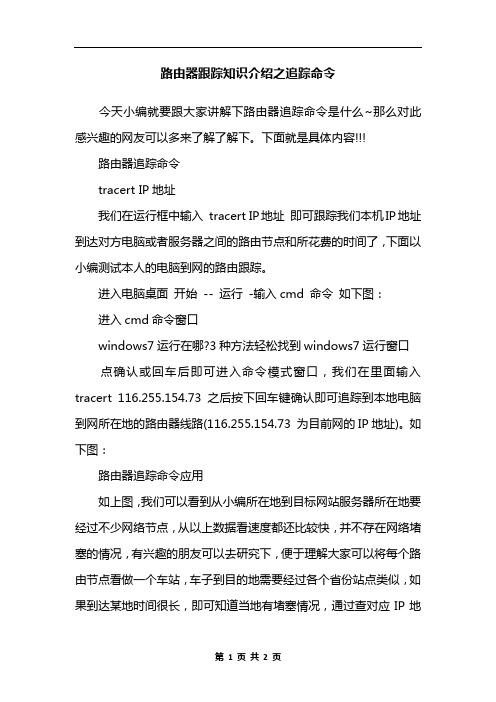
路由器跟踪知识介绍之追踪命令
今天小编就要跟大家讲解下路由器追踪命令是什么~那么对此感兴趣的网友可以多来了解了解下。
下面就是具体内容!!!
路由器追踪命令
tracert IP地址
我们在运行框中输入tracert IP地址即可跟踪我们本机IP地址到达对方电脑或者服务器之间的路由节点和所花费的时间了,下面以小编测试本人的电脑到网的路由跟踪。
进入电脑桌面开始-- 运行-输入cmd 命令如下图:
进入cmd命令窗口
windows7运行在哪?3种方法轻松找到windows7运行窗口
点确认或回车后即可进入命令模式窗口,我们在里面输入tracert 116.255.154.73 之后按下回车键确认即可追踪到本地电脑到网所在地的路由器线路(116.255.154.73 为目前网的IP地址)。
如下图:
路由器追踪命令应用
如上图,我们可以看到从小编所在地到目标网站服务器所在地要经过不少网络节点,从以上数据看速度都还比较快,并不存在网络堵塞的情况,有兴趣的朋友可以去研究下,便于理解大家可以将每个路由节点看做一个车站,车子到目的地需要经过各个省份站点类似,如果到达某地时间很长,即可知道当地有堵塞情况,通过查对应IP地
址所在地即可知道哪个地方堵塞了。
traceroute 命令的用法
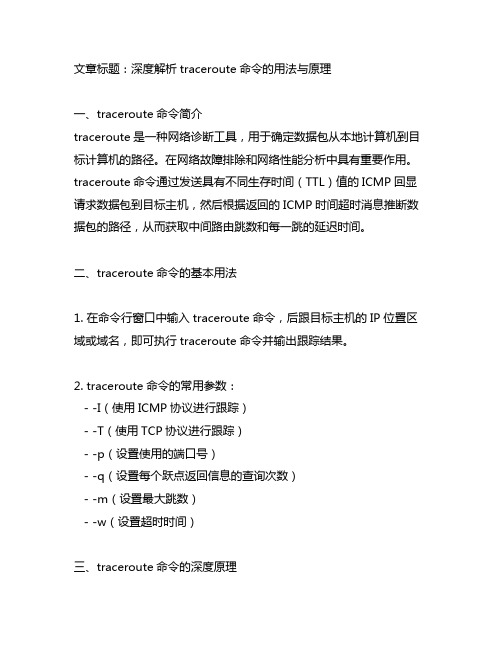
文章标题:深度解析traceroute命令的用法与原理一、traceroute命令简介traceroute是一种网络诊断工具,用于确定数据包从本地计算机到目标计算机的路径。
在网络故障排除和网络性能分析中具有重要作用。
traceroute命令通过发送具有不同生存时间(TTL)值的ICMP回显请求数据包到目标主机,然后根据返回的ICMP时间超时消息推断数据包的路径,从而获取中间路由跳数和每一跳的延迟时间。
二、traceroute命令的基本用法1. 在命令行窗口中输入traceroute命令,后跟目标主机的IP位置区域或域名,即可执行traceroute命令并输出跟踪结果。
2. traceroute命令的常用参数:- -I(使用ICMP协议进行跟踪)- -T(使用TCP协议进行跟踪)- -p(设置使用的端口号)- -q(设置每个跃点返回信息的查询次数)- -m(设置最大跳数)- -w(设置超时时间)三、traceroute命令的深度原理1. TTL字段含义TTL字段指数据包在网络中允许传输的最大跳数,每经过一个路由器或交换机,TTL值减一。
当TTL达到零时,路由器将丢弃该数据包并发送ICMP时间超时消息给源主机。
2. ICMP消息类型traceroute命令利用ICMP时间超时消息和目标不可达消息,从而确定数据包的路径和延迟。
时间超时消息用于获取路由路径,目标不可达消息用于获取每条路径的延迟时间。
四、个人观点和理解traceroute命令作为网络故障排除和性能分析的利器,不仅能够帮助网络管理员发现网络故障和瓶颈所在,还能帮助普通用户了解数据包在网络中的传输路径和延迟情况。
通过深入理解traceroute命令的原理和用法,我们能更好地掌握网络运行机制,提高网络故障排除的效率和准确性。
总结回顾本文针对traceroute命令的用法和原理展开了深度解析,并对其基本用法、深度原理以及个人观点进行了阐述。
通过本文的阅读,相信读者对traceroute命令将有更全面、深刻的理解和应用。
tracert路由跟踪命令分析判断

tracert路由跟踪命令分析判断可能有的会使⽤路由跟踪命令,可是却看不太明确显⽰出来的结果。
结合我的来说明⼀下。
(1)tracert命令介绍tracert是路由跟踪命令,通过该命令的返回结果,能够获得本地到达⽬标主机所经过的⽹络设备。
使⽤⽅法:tracert [-d] [-h maximum_hops] [-j host-list] [-w timeout] target_name參数说明:-d 不须要把IP地址转换成域名-h maximum_hops 同意跟踪的最⼤跳数-j host-list 经过的主机列表-w timeout 每次回复的最⼤同意延时(2)tracert⼯作原理在前⾯介绍过的ping命令中有⼀个TTL參数,该參数⽤来指定ICMP包的存活时间,这⾥的存活时间是指数据包所能经过的节点总数。
⽐如,假设⼀个ICMP包的TTL值被设置成2,那么这个ICMP包在⽹络上仅仅能传到邻近的第⼆个节点;假设被设置成“1”,那么这个ICMP包仅仅能传到邻近的第⼀个节点。
tracert就是依据这个原理设计的,使⽤该命令时,本机发出的ICMP数据包TTL值从“1”開始⾃⼰主动添加,相当于ping遍历通往⽬标主机的每⼀个⽹络设备,然后显⽰每⼀个设备的回应,从⽽探知⽹络路径中的每⼀个节点。
⽐如,键⼊“tracert ”命令来探測发往163的数据包都经过了哪些节点,进⽽来分析⽬标⽹络结构,如图1-22所看到的。
图1-22分析结果例如以下:第1跳 1 <10 ms <10 ms <10 ms 210.□.□.254,当中210.□.□.254是本机⽹关。
第2跳 2 <10 ms <10 ms <10 ms 210.□.□.13,当中210.□.□.13是CERNET节点。
第3跳 3 <10 ms <10 ms <10 ms 202.112.53.241,当中202.112.53.241是⼴州教育⽹节点。
tracert命令的使用方法

一、什么是tracert命令tracert命令是Windows操作系统中的一个网络诊断工具,用于跟踪数据包从源到目的地的路径。
通过tracert命令,用户可以查看数据包经过的路由器和传输时间,以便发现网络故障和瓶颈。
二、 tracert命令的语法在命令提示符中输入tracert命令,其语法格式如下:tracert [-d] [-h maximum_hops] [-j host-list] [-w timeout]target_name参数说明:-d: 不对位置区域解析进行反向查询,直接显示IP位置区域。
-h maximum_hops: 设置数据包的最大跳数。
-j host-list: 对输出数据包进行源路由跟踪。
-w timeout: 设置超时时间(毫秒)。
target_name: 目标主机名或IP位置区域。
三、 tracert命令的使用方法1. 在命令提示符中输入tracert命令,后跟目标主机名或IP位置区域,即可开始跟踪数据包的路径。
例如:tracert xxx2. tracert命令会依次显示数据包到达每个路由器的IP位置区域、主机名(如果可解析)、传输时间等信息。
通过观察每一跳的结果,用户可以了解数据包经过的路由器,以及在哪一跳出现了问题。
3. 在跟踪过程中,可以使用Ctrl + C组合键来停止跟踪,显示当前跟踪的结果。
4. 可以根据需要使用tracert命令的参数来进行更精细的跟踪设置,比如设置最大跳数、不进行位置区域解析等。
四、 tracert命令的常见应用场景1. 查找网络故障:当用户无法访问某个全球信息站或主机时,可以使用tracert命令跟踪数据包的路径,发现网络故障的位置。
2. 优化网络性能:通过观察数据包的传输时间和经过的路由器,可以发现网络中存在的瓶颈和延迟问题,从而进行网络性能优化。
3. 安全检测:在网络安全检测工作中,tracert命令可以用来检测是否存在路由偏移或者数据包的路径被篡改等安全问题。
TRACERT(跟踪路由)命令

TRACERT(跟踪路由)命令
Tracert是Windows路由跟踪程序,在cmd中使⽤,⽤于确定 IP数据包访问⽬标所采取的路径。
Tracert 命令使⽤⽤ IP ⽣存时间 (TTL) 字段和 ICMP 错误消息来确定从⼀个主
机到⽹络上其他主机的路由。
其在cmd命令中使⽤,使⽤语法如下:
tracert [-d] [-h maximum_hops] [-j host-list] [-w timeout] [-R] [-S srcaddr] [-4] [-6] target_name
其中参数说明如下:
-d 不将地址解析成主机名。
-h maximum_hops 搜索⽬标的最⼤跃点数,默认30。
-j host-list 与主机列表⼀起的松散源路由(仅适⽤于 IPv4)。
指定沿host-list的稀疏源路由列表序进⾏转发。
host-list是以空格隔开的多个路由器IP地址,最多9个;
-w timeout 等待每个回复的超时时间(以毫秒为单位)。
-R 跟踪往返⾏程路径(仅适⽤于 IPv6)。
-S srcaddr 要使⽤的源地址(仅适⽤于 IPv6)。
-4 强制使⽤ IPv4。
-6 强制使⽤ IPv6。
target_name ⽬标计算机的名称。
最简单的⽤法就是"tracert hostname",其中"hostname"是计算机名或想跟踪其路径的计算机的IP地址,tracert将返回他到达⽬的地的各种IP地址。
例如:
注意,如果跟踪的路由路线较长,可能需要消耗⼀些时间,请耐⼼等待⼀下,这⾥我们以百度⽹址为例:。
tracert路由追踪原理
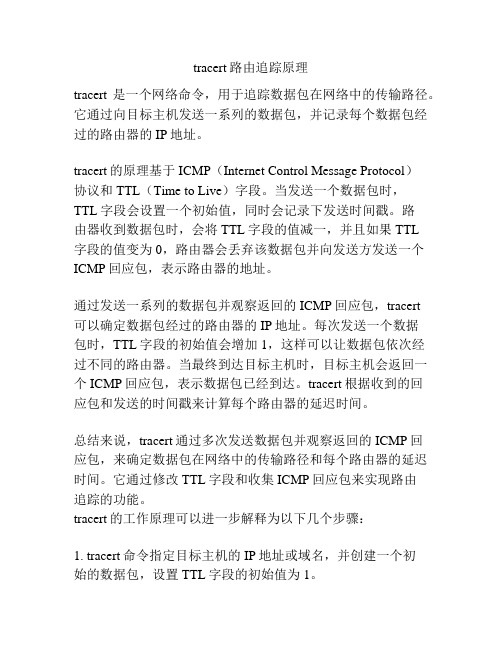
tracert路由追踪原理tracert是一个网络命令,用于追踪数据包在网络中的传输路径。
它通过向目标主机发送一系列的数据包,并记录每个数据包经过的路由器的IP地址。
tracert的原理基于ICMP(Internet Control Message Protocol)协议和TTL(Time to Live)字段。
当发送一个数据包时,TTL字段会设置一个初始值,同时会记录下发送时间戳。
路由器收到数据包时,会将TTL字段的值减一,并且如果TTL字段的值变为0,路由器会丢弃该数据包并向发送方发送一个ICMP回应包,表示路由器的地址。
通过发送一系列的数据包并观察返回的ICMP回应包,tracert可以确定数据包经过的路由器的IP地址。
每次发送一个数据包时,TTL字段的初始值会增加1,这样可以让数据包依次经过不同的路由器。
当最终到达目标主机时,目标主机会返回一个ICMP回应包,表示数据包已经到达。
tracert根据收到的回应包和发送的时间戳来计算每个路由器的延迟时间。
总结来说,tracert通过多次发送数据包并观察返回的ICMP回应包,来确定数据包在网络中的传输路径和每个路由器的延迟时间。
它通过修改TTL字段和收集ICMP回应包来实现路由追踪的功能。
tracert的工作原理可以进一步解释为以下几个步骤:1. tracert命令指定目标主机的IP地址或域名,并创建一个初始的数据包,设置TTL字段的初始值为1。
2. tracert命令通过发送该数据包到目标主机的方式开始路由追踪。
该数据包会首先传递给本地路由器,并在经过每个中间路由器时,TTL字段的值会减一。
3. 当TTL字段的值减至0时,中间路由器会丢弃该数据包,并发送一个ICMP回应包给tracert命令的发送者。
这个回应包包含着丢弃该数据包的路由器的IP地址。
4. tracert命令接收到ICMP回应包后,记录下该路由器的IP地址和延迟时间,并将TTL字段的值加1,然后重新创建一个数据包,将其发送给目标主机。
dos常用命令---路由跟踪命令

\\192.168.10.110 ROME Windows 2000 2195 0 00:03:12
\\192.168.10.51 ROME Windows 2000 2195 0 00:00:39
命令成功完成。
10.路由跟踪命令
A.tracert
/?
在命令提示符显示帮助。
注释
Schtasks 是功能更为强大的超集命令行计划工具,它含有 at 命令行工具中的所有功能。对于所有的命令行计划任务,都可以使用 schtasks 来替代 at。有关 schtasks 的详细信息,请参阅“相关主题”。
使用 at
B.pathping 除了显示路由外,还提
供325S的分析,计算丢失包的%
11.关于共享安全的几个命令
A.查看你机器的共享资源 net share
B.查看IP设置
interface ip>show address
Arp
显示和修改“地址解析协议 (ARP)”缓存中的项目。ARP 缓存中包含一个或多个表,它们用于存储 IP 地址及其经过解析的以太网或令牌环物理地址。计算机上安装的每一个以太网或令牌环网络适配器都有自己单独的表。如果在没有参数的情况下使用,则 arp 命令将显示帮助信息。
例如:net use z: \\192.168.10.8\movie 将这个IP的movie共享目录映射为本地的Z盘
tracert用法

tracert用法Tracert是一种常见的网络诊断工具,也称为路由跟踪。
它可以用来检查从本地计算机到指定目标主机的网络传输路径,并显示每个路由器的IP地址、延迟和跃程数等信息。
该工具经常用于网络问题的排除和测试,因此掌握tracert的用法对于网络管理员和用户都是非常重要的。
一、基本用法启动tracert后,程序会自动向目标主机发送数据包,同时显示每个路由器的IP地址、延迟时间和跳数等信息,以及数据包在每个路由器上经过的时间。
如果数据包在某个路由器上遇到了问题,程序会显示“请求超时”或“请求超时(溢出)”等信息,从而帮助用户进一步分析问题。
二、参数用法三、实际应用tracert在实际应用中有许多用途。
比如,它可以用来诊断网络连接问题,分析网络链路瓶颈,绘制网络拓扑图等等。
以下是一些实际运用tracert工具的场景。
1.诊断网络连接问题在进行网络连接时,有时会出现网络连接失败的情况。
这时可以使用tracert来诊断网络连接问题。
输入tracert命令,并将目标IP/域名作为参数,查看返回的结果,可以发现数据包在哪个节点被阻塞。
这有助于用户快速定位问题,并进行修复。
2.分析网络链路瓶颈当用户在访问某个网站时,页面响应过慢,可能是因为访问的网络节点出现拥塞或者其他原因,导致页面不能正常加载。
此时可以使用tracert命令,查看数据包在哪个节点的延迟过高,进而分析网络链路的瓶颈所在,从而对网络进行优化。
3.绘制网络拓扑图使用tracert命令,还可以将获取到的网络节点信息整理成网络拓扑图。
根据不同节点的位置、IP地址及延迟等信息,可以清晰地了解网络结构,以便在日常管理中进行网络优化、维修和监控等操作。
总之,在日常工作中,掌握tracert的使用方法是非常必要的,它可以帮助我们快速地定位网络问题、分析网络瓶颈,并进行有效的网络优化。
tracert命令的主要功能和参数

tracert命令的主要功能和参数Tracert(Trace Route)是Windows系统下的一个命令行工具,主要用于跟踪网络数据包的路由路径,以便确定数据包从源主机到目标主机的完整路径。
主要功能:1. 跟踪网络数据包的路由路径:Tracert命令可以跟踪网络数据包的路由路径,帮助用户确定数据包从源主机到目标主机的完整路径。
它通过发送一系列的Internet 控制消息协议(ICMP)回显请求数据包,并记录每个数据包的路由信息,从而确定数据包经过的路由器和网络路径。
2. 诊断网络连接问题:当网络连接出现问题时,Tracert命令可以帮助用户诊断问题的根源。
通过跟踪网络数据包的路由路径,用户可以确定是否是网络连接问题,以及问题出在哪个节点上。
这对于排除网络故障和优化网络性能非常有帮助。
3. 网络安全分析:Tracert命令还可以用于网络安全分析。
通过跟踪网络数据包的路由路径,用户可以了解网络中的各个节点和路由器的信息,从而发现潜在的安全风险和攻击路径。
这有助于用户采取必要的安全措施来保护网络的安全。
主要参数:1. -d:指定 Tracert 使用的 DNS 服务器。
2. -h:指定 Tracert 最大尝试的跃点数。
3. -j:指定 Tracert 尝试使用的接口索引号。
4. -w:指定 Tracert 等待每个回显请求的超时时间。
5. -s:指定源主机名。
6. -r:指定一个以空格分隔的接口索引号列表,仅用于跟踪到此列表中列出的接口的回显请求。
7. -m:指定要跟踪的接口类型,如以太网、令牌环等。
8. -trace:启用跟踪并将跟踪信息输出到标准输出。
9. -verbose:显示详细的输出信息,包括每个跃点的详细信息。
通过使用这些参数,用户可以灵活地使用 Tracert 命令进行网络诊断、路由分析和安全审计等任务。
路由跟踪命令
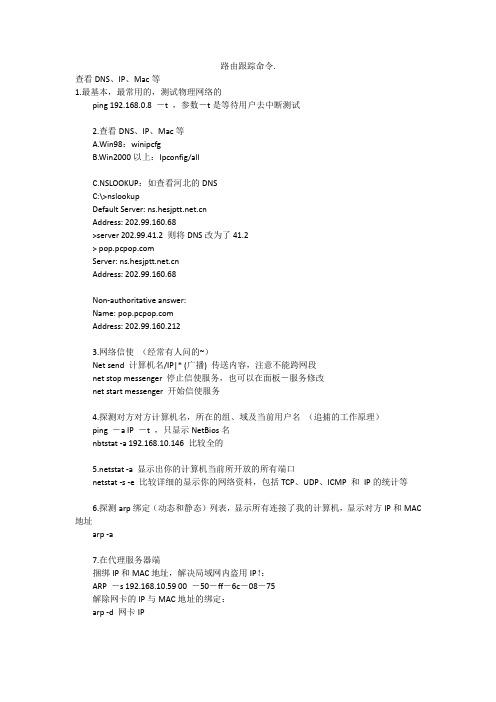
路由跟踪命令.查看DNS、IP、Mac等1.最基本,最常用的,测试物理网络的ping 192.168.0.8 -t ,参数-t是等待用户去中断测试2.查看DNS、IP、Mac等A.Win98:winipcfgB.Win2000以上:Ipconfig/allC.NSLOOKUP:如查看河北的DNSC:\>nslookupDefault Server: Address: 202.99.160.68>server 202.99.41.2 则将DNS改为了41.2> Server: Address: 202.99.160.68Non-authoritative answer:Name: Address: 202.99.160.2123.网络信使(经常有人问的~)Net send 计算机名/IP|* (广播) 传送内容,注意不能跨网段net stop messenger 停止信使服务,也可以在面板-服务修改net start messenger 开始信使服务4.探测对方对方计算机名,所在的组、域及当前用户名(追捕的工作原理)ping -a IP -t ,只显示NetBios名nbtstat -a 192.168.10.146 比较全的stat -a 显示出你的计算机当前所开放的所有端口netstat -s -e 比较详细的显示你的网络资料,包括TCP、UDP、ICMP 和IP的统计等6.探测arp绑定(动态和静态)列表,显示所有连接了我的计算机,显示对方IP和MAC 地址arp -a7.在代理服务器端捆绑IP和MAC地址,解决局域网内盗用IP!:ARP -s 192.168.10.59 00 -50-ff-6c-08-75解除网卡的IP与MAC地址的绑定:arp -d 网卡IP8.在网络邻居上隐藏你的计算机(让人家看不见你!)net config server /hidden:yesnet config server /hidden:no 则为开启9.几个net命令A.显示当前工作组服务器列表net view,当不带选项使用本命令时,它就会显示当前域或网络上的计算机上的列表。
linux tracert -d命令的用法
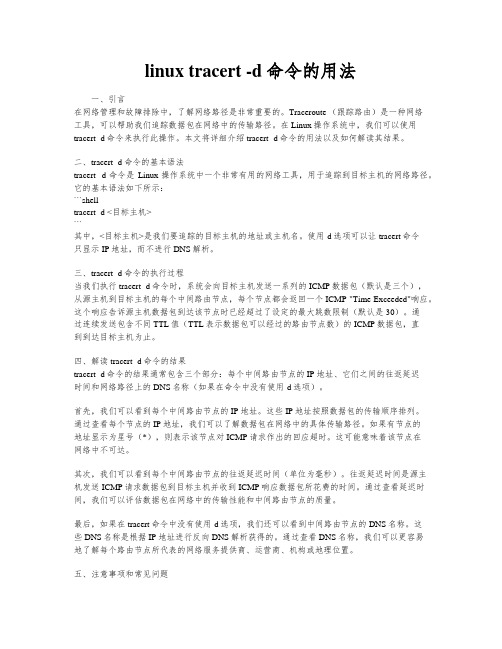
linux tracert -d命令的用法一、引言在网络管理和故障排除中,了解网络路径是非常重要的。
Traceroute (跟踪路由)是一种网络工具,可以帮助我们追踪数据包在网络中的传输路径。
在Linux操作系统中,我们可以使用tracert -d命令来执行此操作。
本文将详细介绍tracert -d命令的用法以及如何解读其结果。
二、tracert -d命令的基本语法tracert -d命令是Linux操作系统中一个非常有用的网络工具,用于追踪到目标主机的网络路径。
它的基本语法如下所示:```shelltracert -d <目标主机>```其中,<目标主机>是我们要追踪的目标主机的地址或主机名。
使用-d选项可以让tracert命令只显示IP地址,而不进行DNS解析。
三、tracert -d命令的执行过程当我们执行tracert -d命令时,系统会向目标主机发送一系列的ICMP数据包(默认是三个),从源主机到目标主机的每个中间路由节点,每个节点都会返回一个ICMP "Time Exceeded"响应。
这个响应告诉源主机数据包到达该节点时已经超过了设定的最大跳数限制(默认是30)。
通过连续发送包含不同TTL值(TTL表示数据包可以经过的路由节点数)的ICMP数据包,直到到达目标主机为止。
四、解读tracert -d命令的结果tracert -d命令的结果通常包含三个部分:每个中间路由节点的IP地址、它们之间的往返延迟时间和网络路径上的DNS名称(如果在命令中没有使用-d选项)。
首先,我们可以看到每个中间路由节点的IP地址。
这些IP地址按照数据包的传输顺序排列。
通过查看每个节点的IP地址,我们可以了解数据包在网络中的具体传输路径。
如果有节点的地址显示为星号(*),则表示该节点对ICMP请求作出的回应超时。
这可能意味着该节点在网络中不可达。
其次,我们可以看到每个中间路由节点的往返延迟时间(单位为毫秒)。
Windows路由跟踪

Windows路由跟踪
Tracert是⼀个dos下的⽹络命令,主要作⽤是对路由进⾏跟踪。
Tracert命令是⽤于探索源地址到⽬标地址当中所经过的路线。
⽽每到达⼀个点,就会向源地址返回⼀个信号。
例如A要访问D,那么当中经过B,再经过 C。
当经过B时,会向A返回⼀个信号,当经过C时,再向A返回⼀个信号,最后到达D时,返回信号,结束整个过程。
在这当中需要注意的是两点,经过的节点需要有IP地址才能返回信号,像普通交换机或hub,没有IP地址,是不可能有信号返回的。
⼆是,⽹络都是双向的,像上⾯的例⼦,如果我们发现 Tracert D,但到了C已经没有信号返回了,并不能说明信号到不了D,也有可能是信号到了,但中途有节点⽆法返回信号⽽已。
Tracert(跟踪路由)是路由跟踪实⽤程序,⽤于确定 IP 数据报访问⽬标所采取的路径。
Tracert 命令⽤ IP ⽣存时间 (TTL) 字段和 ICMP 错误消息来确定从⼀个主机到⽹络上其它主机的路由。
通过向⽬标发送不同 IP ⽣存时间 (TTL) 值的“Internet 控制消息协议 (ICMP)”回应数据包,Tracert 诊断程序确定到⽬标所采取的路由。
要求路径上的每个路由器在转发数据包之前⾄少将数据包上的 TTL 递减 1。
数据包上的 TTL 减为 0 时,路由器应该将“ICMP 已超时”的消息发回源系统。
- 1、下载文档前请自行甄别文档内容的完整性,平台不提供额外的编辑、内容补充、找答案等附加服务。
- 2、"仅部分预览"的文档,不可在线预览部分如存在完整性等问题,可反馈申请退款(可完整预览的文档不适用该条件!)。
- 3、如文档侵犯您的权益,请联系客服反馈,我们会尽快为您处理(人工客服工作时间:9:00-18:30)。
路由跟踪命令查看DNS、IP、Mac等1.最基本,最常用的,测试物理网络的ping 192.168.0.8 -t ,参数-t是等待用户去中断测试2.查看DNS、IP、Mac等A.Win98:winipcfgB.Win2000以上:Ipconfig/allC.NSLOOKUP:如查看河北的DNSC:\>nslookupDefault Server: Address: 202.99.160.68>server 202.99.41.2 则将DNS改为了41.2> Server: Address: 202.99.160.68Non-authoritative answer:Name: Address: 202.99.160.2123.网络信使(经常有人问的~)Net send 计算机名/IP|* (广播) 传送内容,注意不能跨网段net stop messenger 停止信使服务,也可以在面板-服务修改net start messenger 开始信使服务4.探测对方对方计算机名,所在的组、域及当前用户名(追捕的工作原理)ping -a IP -t ,只显示NetBios名nbtstat -a 192.168.10.146 比较全的stat -a 显示出你的计算机当前所开放的所有端口netstat -s -e 比较详细的显示你的网络资料,包括TCP、UDP、ICMP 和IP的统计等6.探测arp绑定(动态和静态)列表,显示所有连接了我的计算机,显示对方IP和MAC 地址arp -a7.在代理服务器端捆绑IP和MAC地址,解决局域网内盗用IP!:ARP -s 192.168.10.59 00 -50-ff-6c-08-75解除网卡的IP与MAC地址的绑定:arp -d 网卡IP8.在网络邻居上隐藏你的计算机(让人家看不见你!)netconfig server /hidden:yesnet config server /hidden:no则为开启9.几个net命令A.显示当前工作组服务器列表net view,当不带选项使用本命令时,它就会显示当前域或网络上的计算机上的列表。
比如:查看这个IP上的共享资源,就可以C:\>net view 192.168.10.8在192.168.10.8 的共享资源资源共享名类型用途注释--------------------------------------网站服务Disk命令成功完成。
B.查看计算机上的用户帐号列表net userC.查看网络链接net use例如:net use z: \\192.168.10.8\movie 将这个IP的movie共享目录映射为本地的Z盘D.记录链接net session例如:C:\>net session计算机用户名客户类型打开空闲时间-------------------------------------------------------------------------------\\192.168.10.110 ROME Windows 2000 2195 0 00:03:12\\192.168.10.51 ROME Windows 2000 2195 0 00:00:39命令成功完成。
10.路由跟踪命令A.tracert B.pathping 除了显示路由外,还提供325S的分析,计算丢失包的%11.关于共享安全的几个命令A.查看你机器的共享资源net shareB.手工删除共享(可以编个bat文件,开机自运行,把共享都删了!)net share c$ /dnet share d$ /dnet share ipc$ /dnet share admin$ /d注意$后有空格。
C.增加一个共享:c:\net share mymovie=e:\downloads\movie /users:1mymovie共享成功。
同时限制链接用户数为1人。
12.在DOS行下设置静态IPA.设置静态IPCMDnetshnetsh>intinterface>ipinterface ip>set add "本地链接" static IP地址mask gatewayB.查看IP设置interfaceip>show addressArp显示和修改“地址解析协议(ARP)”缓存中的项目。
ARP 缓存中包含一个或多个表,它们用于存储IP 地址及其经过解析的以太网或令牌环物理地址。
计算机上安装的每一个以太网或令牌环网络适配器都有自己单独的表。
如果在没有参数的情况下使用,则arp命令将显示帮助信息。
语法arp [-a [InetAddr] [-N IfaceAddr]] [-g [InetAddr] [-N IfaceAddr]] [-d InetAddr [IfaceAddr]] [-s InetAddrEtherAddr [IfaceAddr]]参数-a [InetAddr] [-N IfaceAddr]显示所有接口的当前ARP 缓存表。
要显示指定IP 地址的ARP 缓存项,请使用带有InetAddr参数的arp -a,此处的InetAddr代表指定的IP 地址。
要显示指定接口的ARP 缓存表,请使用-N IfaceAddr参数,此处的IfaceAddr代表分配给指定接口的IP 地址。
-N 参数区分大小写。
-g [InetAddr] [-N IfaceAddr]与-a 相同。
-d InetAddr [IfaceAddr]删除指定的IP 地址项,此处的InetAddr代表IP 地址。
对于指定的接口,要删除表中的某项,请使用IfaceAddr参数,此处的IfaceAddr代表分配给该接口的IP 地址。
要删除所有项,请使用星号(*) 通配符代替InetAddr。
-s InetAddrEtherAddr [IfaceAddr]向ARP 缓存添加可将IP 地址InetAddr解析成物理地址EtherAddr的静态项。
要向指定接口的表添加静态ARP 缓存项,请使用IfaceAddr参数,此处的IfaceAddr代表分配给该接口的IP 地址。
/?在命令提示符显示帮助。
注释InetAddr和IfaceAddr的IP 地址用带圆点的十进制记数法表示。
物理地址EtherAddr由六个字节组成,这些字节用十六进制记数法表示并且用连字符隔开(比如,00-AA-00-4F-2A-9C)。
通过-s 参数添加的项属于静态项,它们不会ARP 缓存中超时。
如果终止TCP/IP 协议后再启动,这些项会被删除。
要创建永久的静态ARP 缓存项,请在批处理文件中使用适当的arp命令并通过“计划任务程序”在启动时运行该批处理文件。
只有当网际协议(TCP/IP) 协议在网络连接中安装为网络适配器属性的组件时,该命令才可用。
范例要显示所有接口的ARP 缓存表,可键入:arp -a对于指派的IP 地址为10.0.0.99 的接口,要显示其ARP 缓存表,可键入:arp -a -N 10.0.0.99要添加将IP 地址10.0.0.80 解析成物理地址00-AA-00-4F-2A-9C 的静态ARP 缓存项,可键入:arp -s 10.0.0.80 00-AA-00-4F-2A-9CAt计划在指定时间和日期在计算机上运行命令和程序。
at 命令只能在“计划”服务运行时使用。
如果在没有参数的情况下使用,则at 列出已计划的命令。
语法at [\\ComputerName] [{[ID] [/delete]|/delete [/yes]}]at [[\\ComputerName] hours:minutes [/interactive] [{/every:date[,...]|/next:date[,...]}] command]参数\\computername指定远程计算机。
如果省略该参数,则at 计划本地计算机上的命令和程序。
ID指定指派给已计划命令的识别码。
/delete取消已计划的命令。
如果省略了ID,则计算机中所有已计划的命令将被取消。
/yes删除已计划的事件时,对来自系统的所有询问都回答“是”。
hours:minutes指定命令运行的时间。
该时间用24 小时制(即从00:00 [午夜] 到23:59)的小时: 分钟格式表示。
/interactive对于在运行command 时登录的用户,允许command 与该用户的桌面进行交互。
/every:在每个星期或月的指定日期(例如,每个星期四,或每月的第三天)运行command 命令。
date指定运行命令的日期。
可以指定一周的某日或多日(即,键入M、T、W、Th、F、S、Su)或一个月中的某日或多日(即,键入从1 到31 之间的数字)。
用逗号分隔多个日期项。
如果省略了date,则at 使用该月的当前日。
/next:在下一个指定日期(比如,下一个星期四)到来时运行command。
command指定要运行的Windows 命令、程序(.exe 或.com 文件)或批处理程序(.bat 或.cmd 文件)。
当命令需要路径作为参数时,请使用绝对路径,也就是从驱动器号开始的整个路径。
如果命令在远程计算机上,请指定服务器和共享名的通用命名协定(UNC) 符号,而不是远程驱动器号。
/?在命令提示符显示帮助。
注释Schtasks是功能更为强大的超集命令行计划工具,它含有at 命令行工具中的所有功能。
对于所有的命令行计划任务,都可以使用schtasks来替代at。
有关schtasks的详细信息,请参阅“相关主题”。
使用at使用at 命令时,要求您必须是本地Administrators 组的成员。
加载Cmd.exe在运行命令之前,At 不会自动加载Cmd.exe (命令解释器)。
如果没有运行可执行文件(.exe),则在命令开头必须使用如下所示的方法专门加载Cmd.exe:cmd /c dir> c:\test.out。
查看已计划的命令当不带命令行选项使用at 时,计划任务会出现在类似于以下格式的表中:Status ID Day Time Command LineOK 1 Each F 4:30 PM net send group leads status dueOK 2 Each M 12:00 AM chkstor>check.fileOK 3 Each F 11:59 PM backup2.bat包含标识号(ID)当在命令提示下使用带有标识号(ID) 的at 命令时,单个任务项的信息会显示在类似于下面的格式中:Task ID: 1Status:OKSchedule:Each FTime of Day:4:30 PMCommand:net send group leads status due当计划带有at 的命令(尤其是带有命令行选项的命令)后,要通过键入不带命令行选项的at 来检查该命令语法是否输入正确。
